iPhone7,7plusが発売されて、10月25日からはApplePayも使えるようになりましたね!!
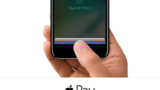
私の持っていたクレジットカードはMasterCardなのですが、IDも何もついていなくてApplePayに登録が出来ませんでした。

このサイトでおすすめされたので(笑)オリコカードを作りました!!
カードが先日届き、ApplePayに登録をしようと試みた所、なんだか途中で行き詰まってしまいます…。
カードはウォレットに追加されるのですが、QUICPay登録画面で認証番号がSMSで届くようになっているはずなのですが、これが一向に届かない…。
困り果てた私はオリコカードに電話をして確認して見ることに。
担当者の話によると、オリコカード側ではApplePay登録承認待ち状態になっていないそうなんですね…。
つまり、私のiPhoneではApplePay登録済み、QUICPay登録の認証まちなのですが、オリコカードに側にはその情報が届いておらず、つまりのことSMSは発信されていない!!ということだったんですねぇ…。
そりゃーいつまで待っても来ないわね…。
理由はわかりません。は?
ということは解決策も無いってことですよね??
これ以上聞いても無駄と判断したのでもうこっちで色々試してみることにしました!!
自動入力ではなく手動でカード情報を入力する!
wallet appからApplePayにクレジットカードを追加します。
通常だとこの画面でクレジットカードをスキャンして自動入力になるのですが、ここではあえて『カード情報を手動で入力』をタップしてみます。
次にQUICPayです。
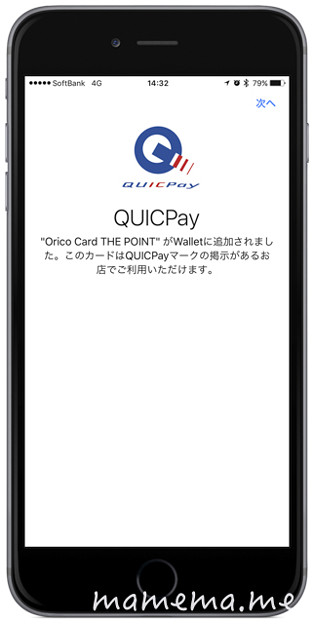
この画面までは今までも出来ていたのです。ただ、ここからがどうやってもSMSが届かないのです…。
又同じ結果になるのかと次に進んでみると…
認証方法が変わった!!
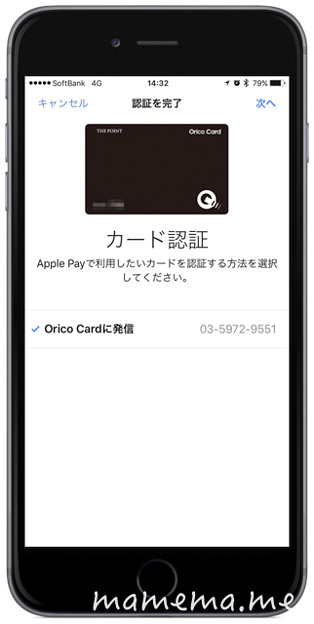
自動入力の場合はSMS認証だけだったのに、『オリコカードに発信』という言葉に変わりました。
ここで自分で認証方法を選ぶことが出来ないことが今回の面倒くさいことの原因ですね。
とりあえずかけてみます。
電話はすぐつながり自動音声案内での本人確認があります。
携帯で数字を入力して本人確認です。確認作業が終わると『認証されるまでしばらくお待ち下さい』という表示に変わりました。
いつまで待つんでしょうか??(笑)
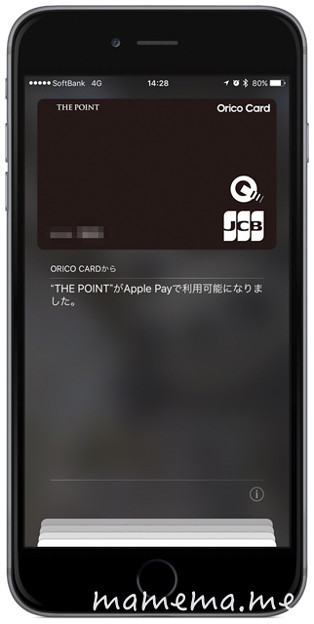
数分経ってから確認すると、自動的にApplePayに登録が完了していました!!
iPhone7plusを入手して、ApplePayが始まってからはSuicaを登録して居ましたが、SuicaへのチャージもSuicaアプリを使ってチャージは出来ていたのですが…。
ApplePayでやりたいの!!(笑)
仕事上、毎日営業で外回りをしているので、コンビニを使うことがとても多いんです。コレでiPhoneさえ持ってお店に入れば支払いを済ますことが出来ますね!!


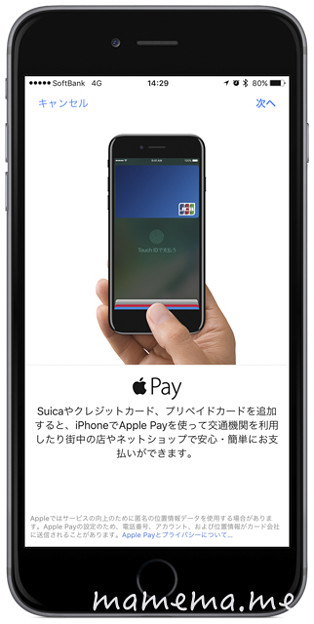
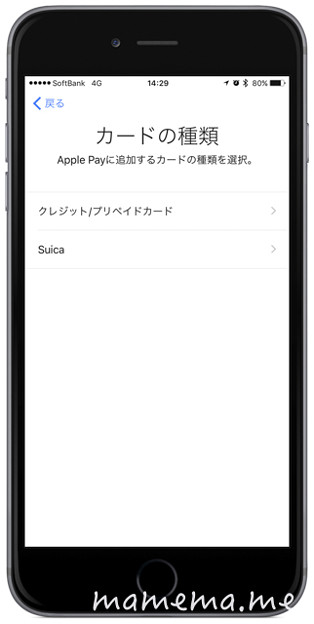

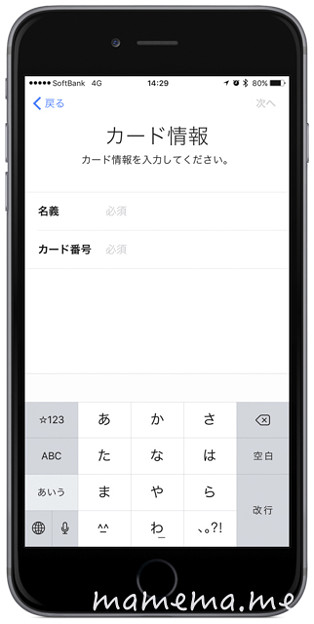
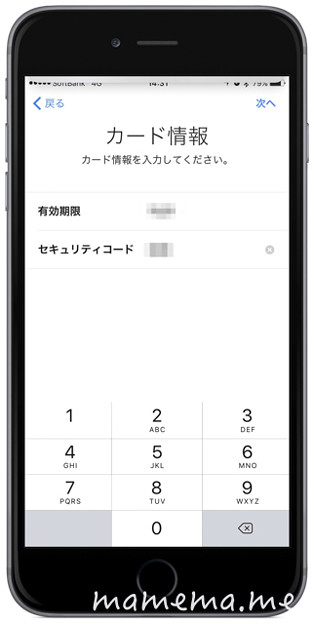
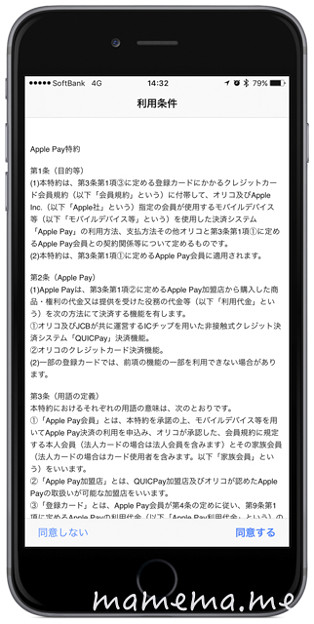
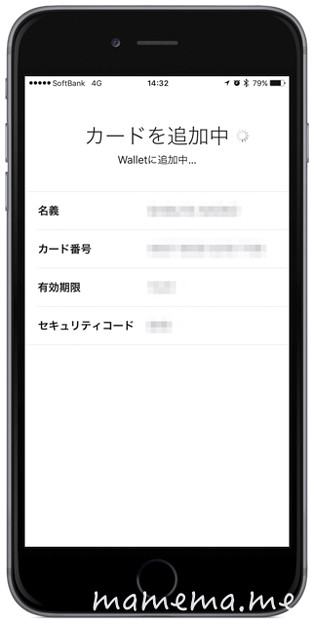
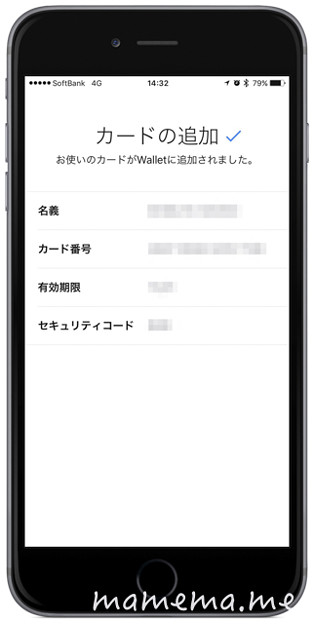
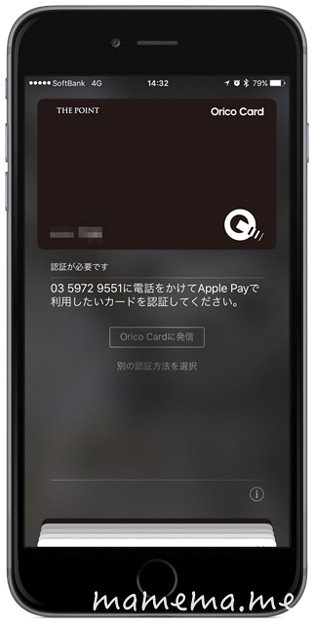


コメント